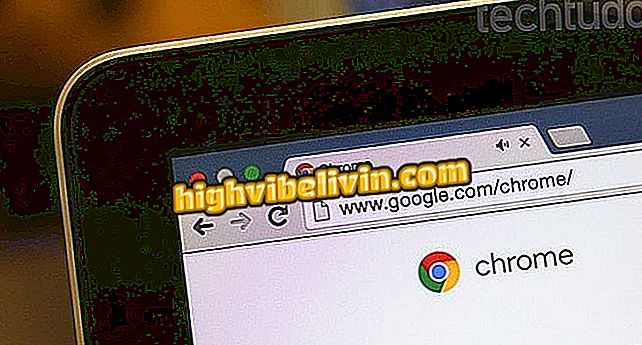Cum să faci o carte personalizată de Crăciun în Canva
Efectuarea unei cărți virtuale de Crăciun este posibilă cu ajutorul Canva, un serviciu gratuit care oferă o galerie de șabloane gata de editat. Puteți utiliza șabloanele ca sursă de inspirație pentru a crea mesaje cu expresii de Crăciun sau fotografii. Odată gata, arta personalizată poate fi descărcată ca o carte de Crăciun creată pentru a fi tipărită sau împărtășită în rețelele sociale sau pe WhatsApp pentru prieteni. În tutorialul următor, consultați pas cu pas modul de realizare a cărții de Crăciun sau de Anul Nou 2019 cu Canva de către PC. Aplicația, care merită amintită, poate fi utilizată direct în browser și nu trebuie să descărcați sau să instalați nimic pe computer.
Cinci site-uri și aplicații online pentru a vă îmbogăți ziua de Crăciun la domiciliu

Aflați cum să utilizați Canva pentru a crea o placă de Crăciun pe PC
Doriți să cumpărați telefon mobil, TV și alte produse cu discount? Cunoașteți comparația
Pasul 1. Accesați site-ul Canva și conectați-vă la contul dvs. Dacă este necesar, creați gratuit o înregistrare făcând clic pe săgeata din dreptul opțiunii "Enter". Aveți posibilitatea să utilizați datele Facebook sau Google pentru a vă conecta rapid;

Conectați-vă la contul dvs. sau înscrieți-vă gratuit
Pasul 2. Acum, mergeți la câmpul de căutare și, mai jos, alegeți opțiunea "Card";

Crearea cardului în Canva
Pasul 3. În coloana din stânga, găsiți șabloanele de cărți de Crăciun și apăsați "Toate" pentru a vedea toate opțiunile și pentru a găsi modelul preferințelor dvs.;

Alegeți șablonul pe care doriți să îl utilizați
Pasul 4. Șablonul selectat se va deschide în editor. Faceți clic pe un text pentru a schimba conținutul. Opțiunile de formatare se află în panoul de mai sus;

Editarea textului de pe card
Pasul 5. Puteți schimba culoarea imaginilor, a fundalului, a marginilor și a altor elemente. Pentru a face acest lucru, faceți clic pe elementul dorit și alegeți culoarea din colțul din stânga sus;

Modificarea culorii obiectelor
Pasul 6. Dacă doriți, puteți muta obiectele tragând cu mouse-ul. Butoanele care apar în colțurile dreptunghiului servesc la mărirea sau micșorarea dimensiunii și rotirea;

Modificarea dimensiunii și orientării elementului
Pasul 7. După efectuarea modificărilor dorite, apăsați butonul "File" din colțul din dreapta sus al ecranului. Puteți descărca cardul în format PNG sau PDF sau îl puteți publica în rețelele sociale.

Descărcarea sau partajarea cărții de Crăciun
Gata! Bucurați-vă de sfaturile pentru crearea unui card personalizat de mesaj de Crăciun.
Telefoanele mobile vor intra în vânzare după Crăciun? Nu puteți răspunde la acest subiect

Cum sa faci un prieten secret online si sa trimita de catre WhatsApp